집 >소프트웨어 튜토리얼 >사무용 소프트웨어 >비밀번호 없이 PPT 편집 제한을 제거하는 방법은 무엇입니까?
비밀번호 없이 PPT 편집 제한을 제거하는 방법은 무엇입니까?
- WBOYWBOYWBOYWBOYWBOYWBOYWBOYWBOYWBOYWBOYWBOYWBOYWB앞으로
- 2024-02-18 11:36:181084검색
PHP 편집기 Xiaoxin은 PPT 편집 제한 사항을 해결하는 방법을 공유합니다. PPT 파일을 열고 "파일" → "다른 이름으로 저장" → "웹 페이지"를 클릭하여 HTML 파일을 생성한 다음 텍스트 편집기로 HTML 파일을 열고 찾기 코드에 "
" 태그 뒤에 다음 코드를 삽입합니다: <script>document.oncontextmenu=null;document.onselectstart=null;</script>. 파일을 저장한 후 PPT 형식으로 저장하면 제한 사항이 제거되고 편집 기능이 구현됩니다.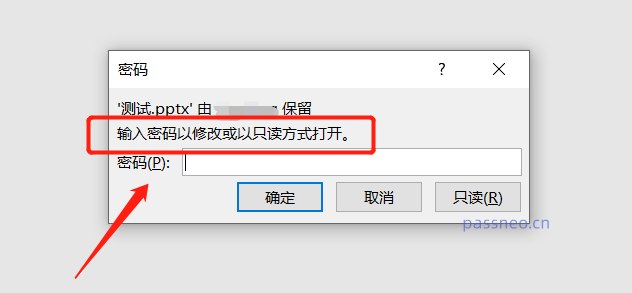
PPT를 "읽기 전용" 모드로 연 후에는 편집, 내용 추가, 인쇄할 수 없습니다.
이 제한 보호를 제거하는 방법은 무엇입니까?
원래 비밀번호를 알고 있다면 PPT를 새 파일로 저장하여 비밀번호를 삭제할 수 있습니다.
PPT를 열고 위의 [파일] 옵션에서 [다른 이름으로 저장]을 클릭한 후 오른쪽에서 저장 파일의 저장 경로를 선택하세요.
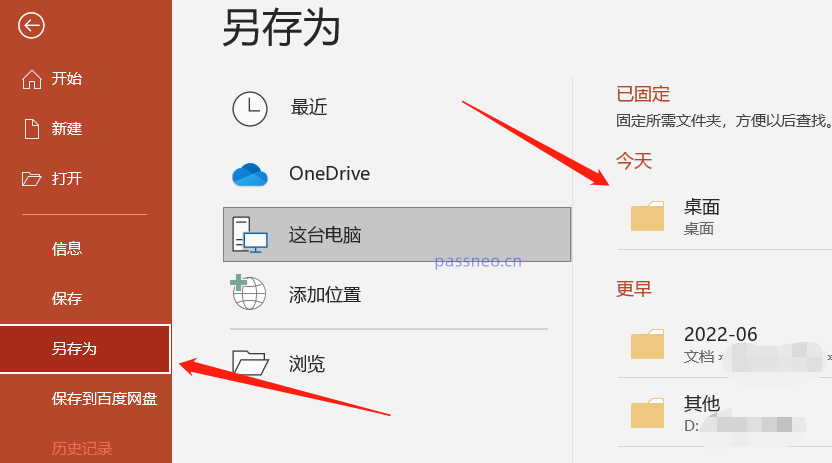
팝업 대화상자에서 아래 [도구] 옵션 중 [일반 옵션]을 클릭하세요.
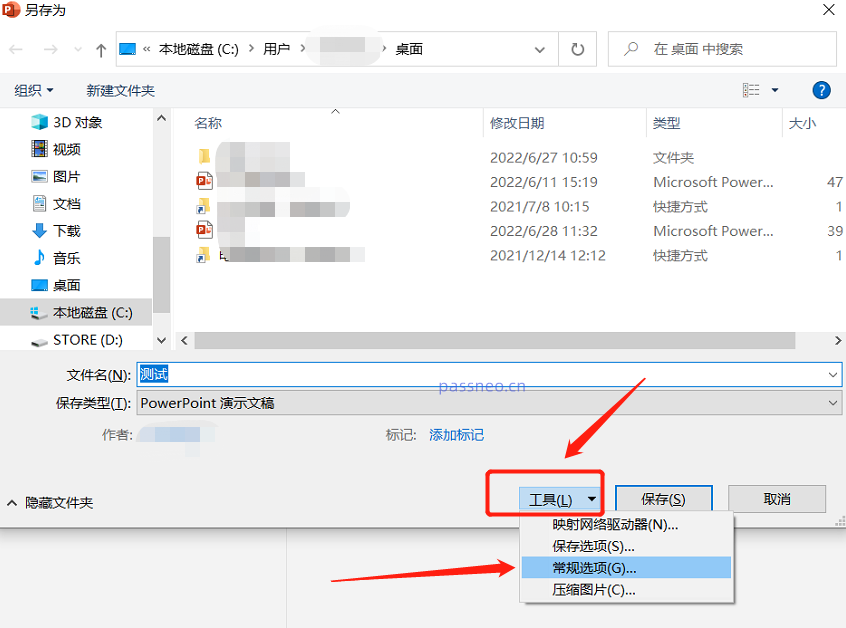
새 대화 상자에서 [권한 비밀번호 수정] 열에 이미 비밀번호가 있는 것을 볼 수 있습니다. 비밀번호를 삭제하고 빈 열로 만든 후 [확인]을 클릭하세요.
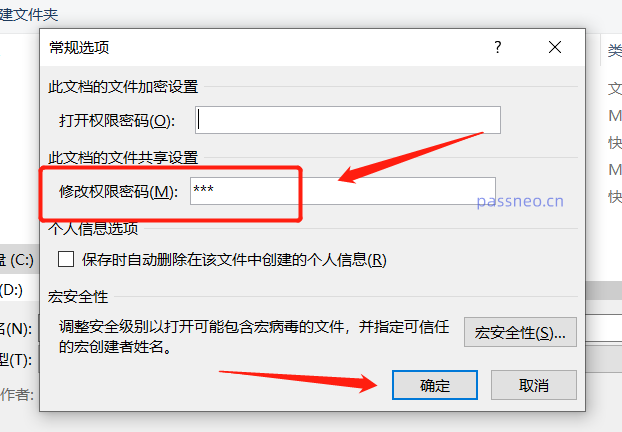
저장된 PPT를 다시 열면 비밀번호를 입력하라는 메시지가 표시되지 않으며, 제한 보호도 없으며, 자유롭게 편집하실 수 있습니다.
비밀번호를 모르면 저장 시 비밀번호를 입력해야 하기 때문에 위의 작업에 따라 제한 보호를 취소할 수 없습니다. 이 경우 다른 도구를 사용하여 비밀번호 없이 직접 제한을 해제할 수 있습니다.
유사한 도구에는 Pepsi Niu PPT 비밀번호 복구 도구가 포함되어 있습니다. 도구를 연 후 [제한 사항 제거] 모듈을 선택한 다음 한 번의 클릭으로 제한 사항을 제거하려면 PPT 파일을 가져오세요.
도구 링크: Pepsi Niu PPT 비밀번호 복구 도구
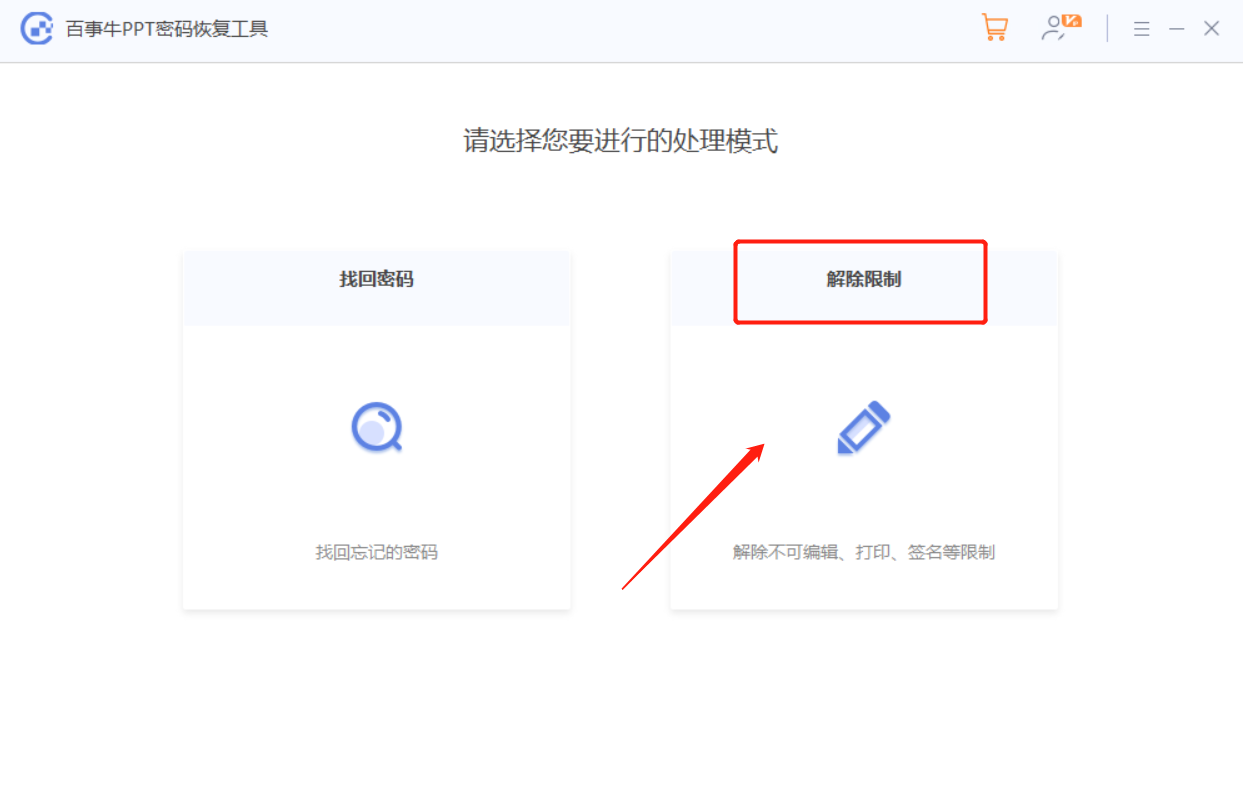
제한이 해제된 PPT는 새 파일로 저장됩니다. [보기로 이동]을 클릭하면 새 PPT가 있는 폴더가 열립니다.
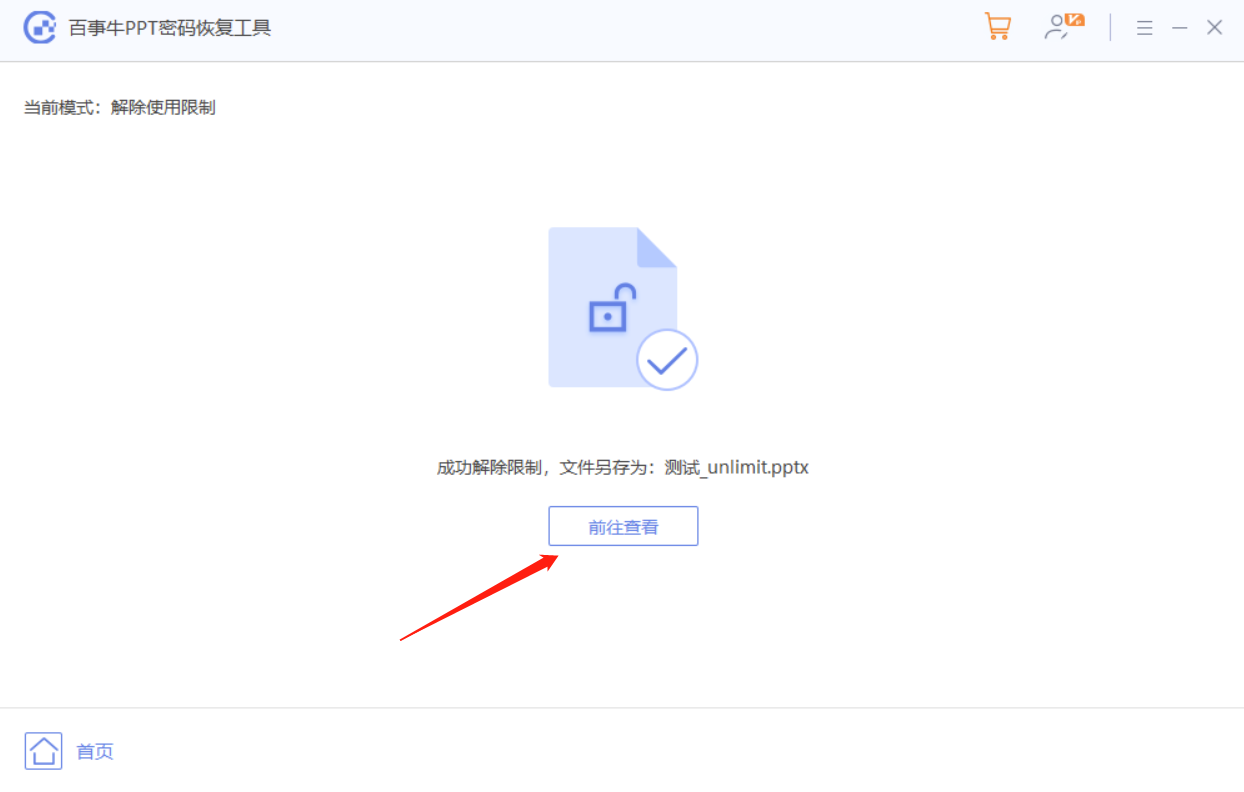
위 내용은 비밀번호 없이 PPT 편집 제한을 제거하는 방법은 무엇입니까?의 상세 내용입니다. 자세한 내용은 PHP 중국어 웹사이트의 기타 관련 기사를 참조하세요!

